如何制作一寸证件照
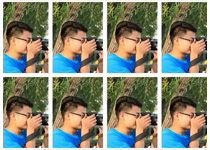
今天分享怎么把照片做成1寸、2寸的证件照,学会了这个方法制作证件照就变得so easy,妈妈再也不用担心照相馆收费高了。那我们就一同开始学习如何用ps制作一寸证件照
首先我们要知道一寸照、两寸照到底有多大,1寸=2.5cm*3.5cm,然后我们找一张照片,帅哥美女都行啦。然后用Photoshop打开,用魔棒工具把人物抠出来,并用变形工具进行稍微修改,使人物看起来端正。这里就不做具体操作描述了,基础操作想必大家都会。
首先让大家看一下效果图
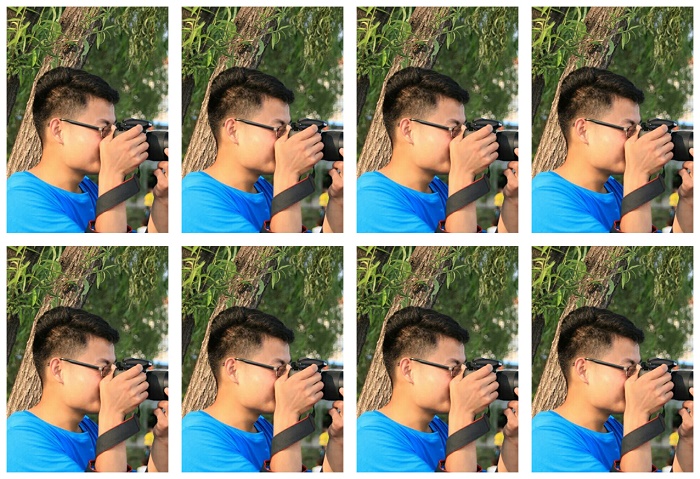
首先我们打开一张素材图
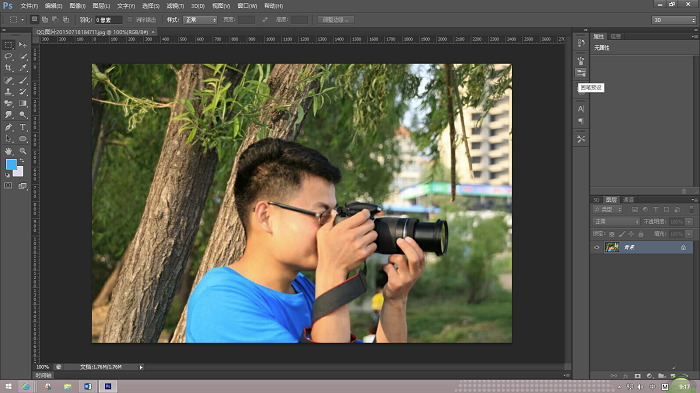
然后我们选择裁剪工具,在顶部的下拉选项里选择大小和分辨率,在弹出的对话框中设置宽度为2.5cm,高度为3.5cm,分辨率为300.最后点击对号,完成裁剪。
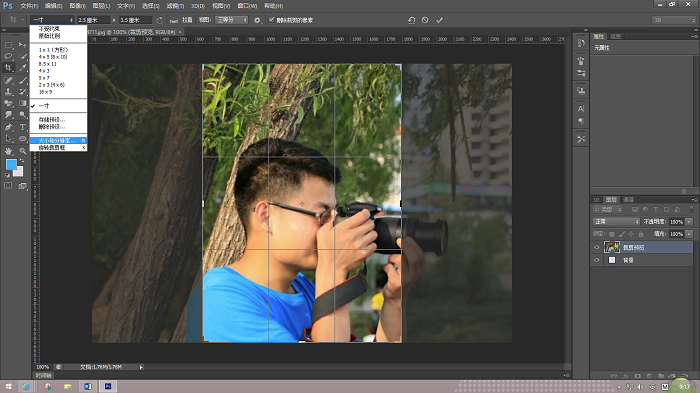
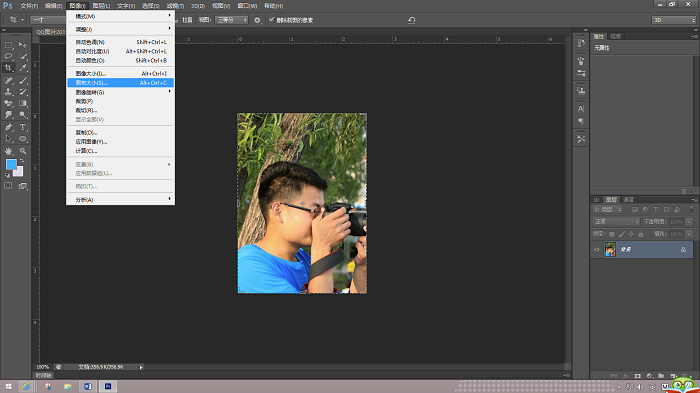
然后我们对一寸照进行排版,我们选择画布——画布大小,设置宽度为0.2cm,高度0.4cm,勾选相对,设置画布扩展颜色为白色,然后我们点击编辑——定义图案,将图片定义为图案。
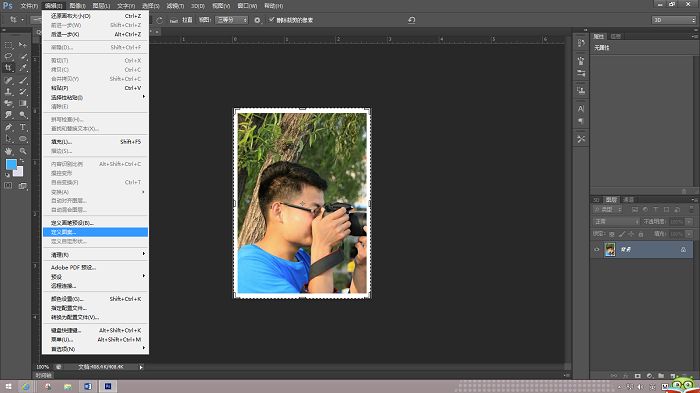
然后我们新建画布,设置宽度为10.8高度为:7.4,分辨率为300像素。然后选择编辑——填充,选择图案,自定义图案,选择刚才我们保存的图案
在这里新建一张能容纳宽度为2.7*4=10.8cm 高度为3.7*2=7.8cm的白色画布
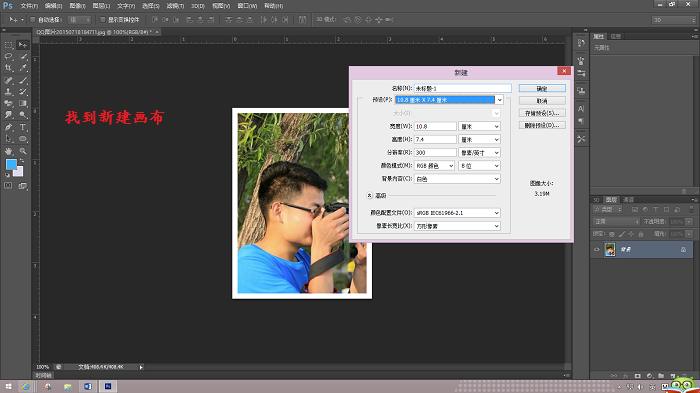
新建画布后,用刚才定义好的图案进行填充
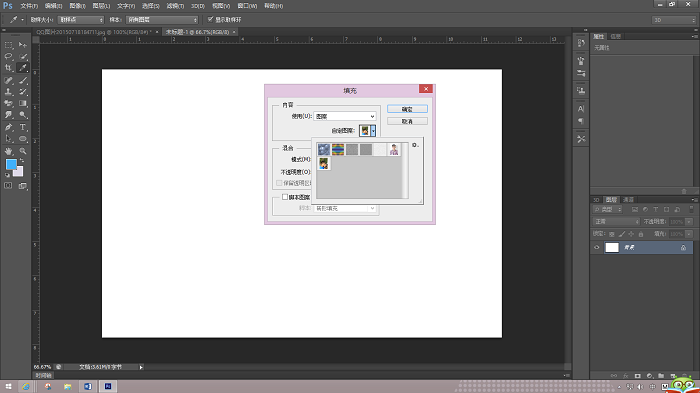
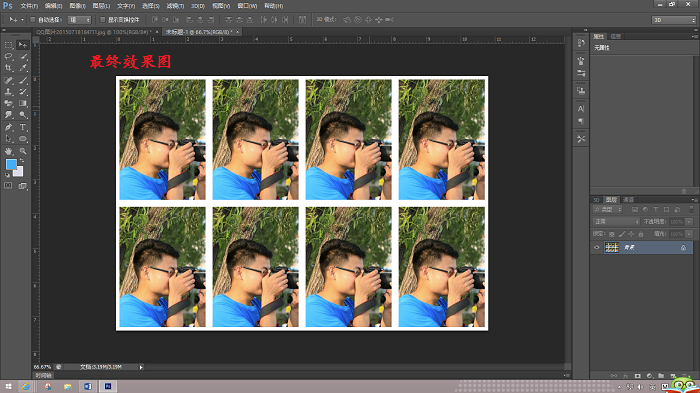
到这里我们关于一寸照的制作就完成了,学会这些,电子版的照片自己也可以做了







